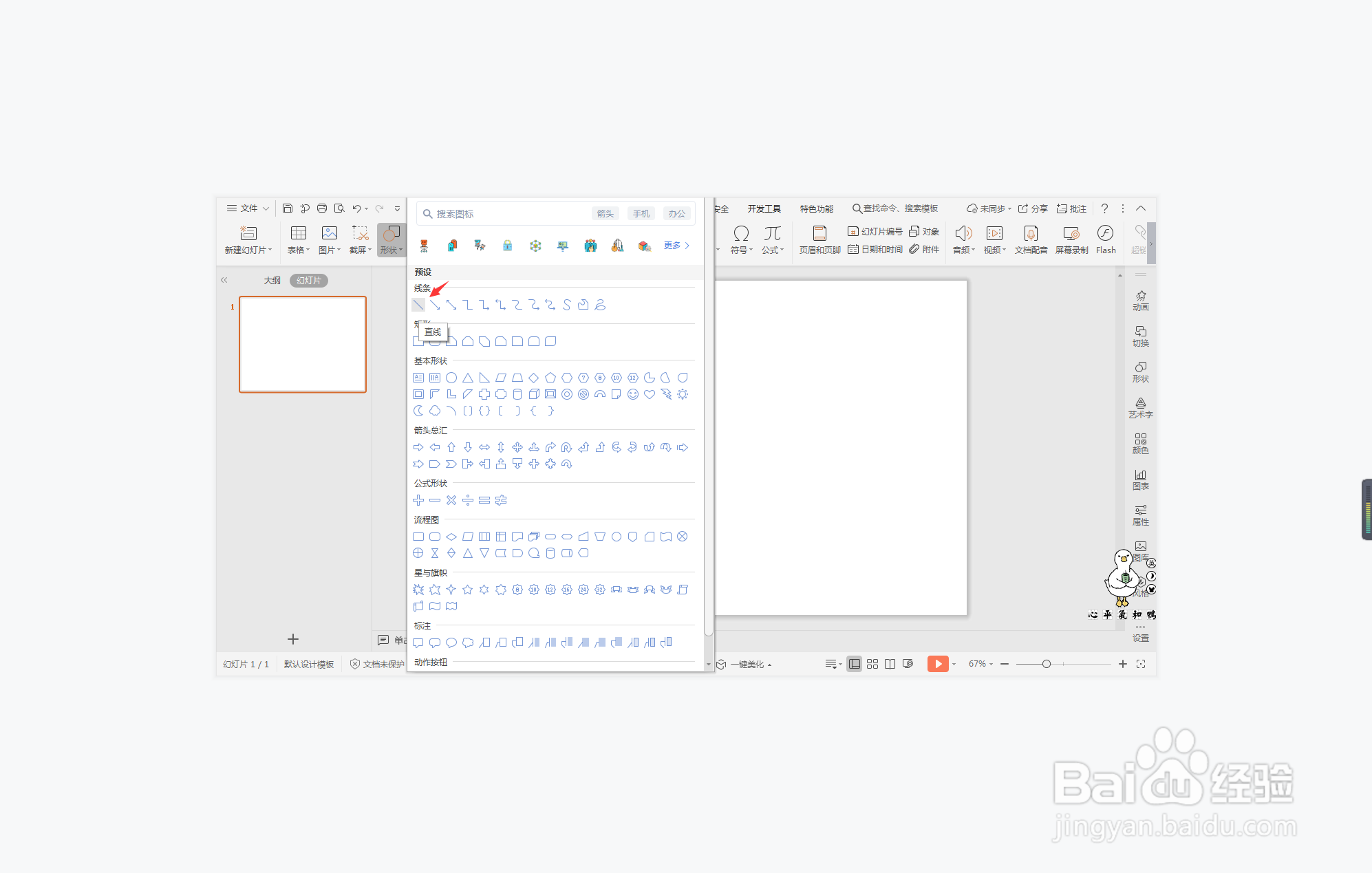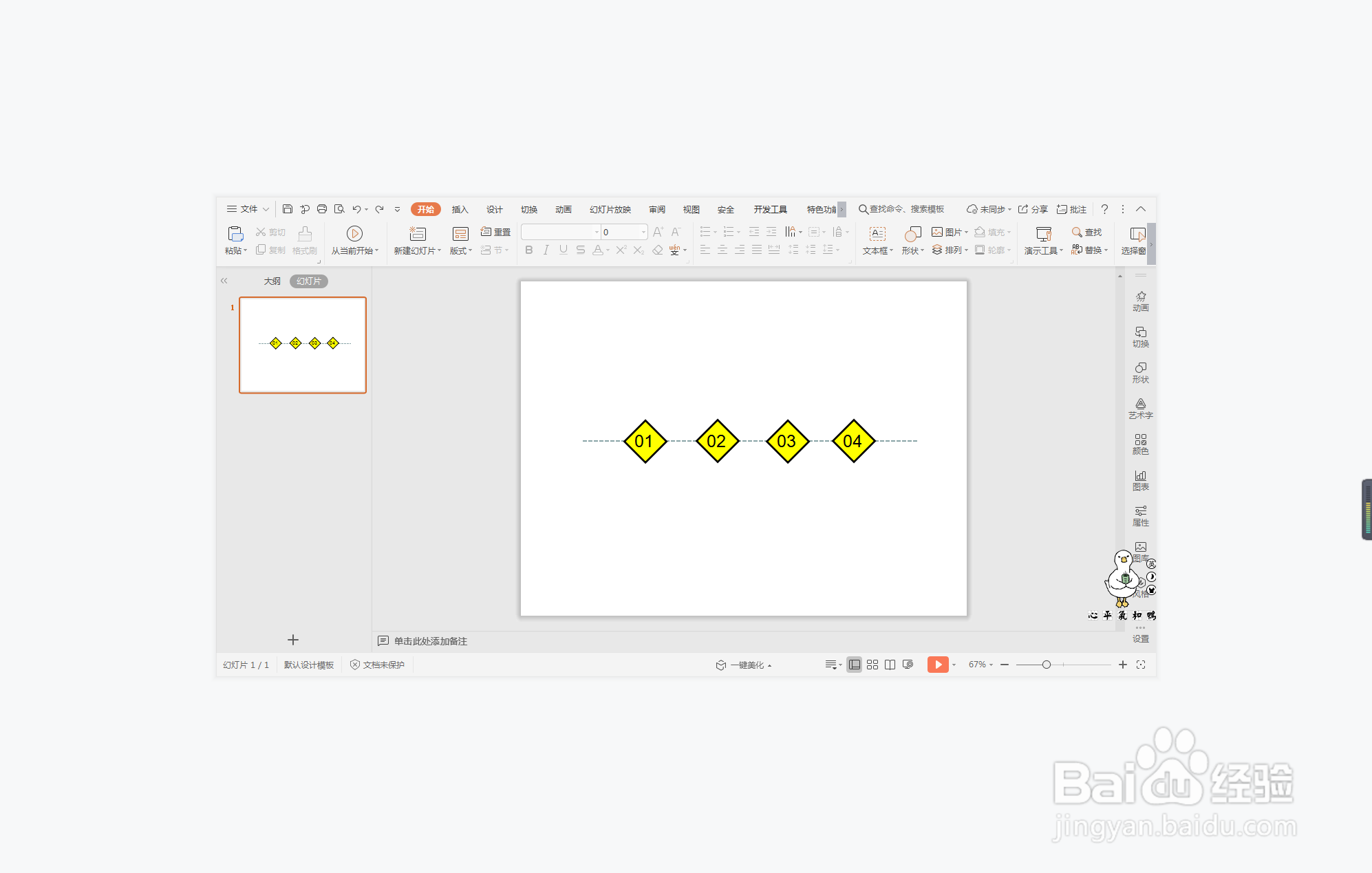1、在插入选项卡中点击形状,选择其中的直线,按住shift键,在页面上绘制出一条直线。
2、选中直线,鼠标右键“设置对象格式”,在右侧弹出的属性设置窗格中,点击线条,选择其中合适的虚线样式。
3、接着插入一个菱形,放置在虚线上,选中菱形,按住ctrl键,鼠标拖动进行复制。
4、选中菱形,在绘图工具中点击填充,颜色填充为黄色,点击轮廓,线条颜色设置为蓝色,宽度设置为3磅。
5、在菱形中间输入序号,并调整好大小和字体。
6、最后,在菱形的上方输入日期,在下方输入事件内容,这样黄色几何风时间轴就制作好了。